如何在沒有密碼的情況下關閉家長控制
已發表: 2022-11-10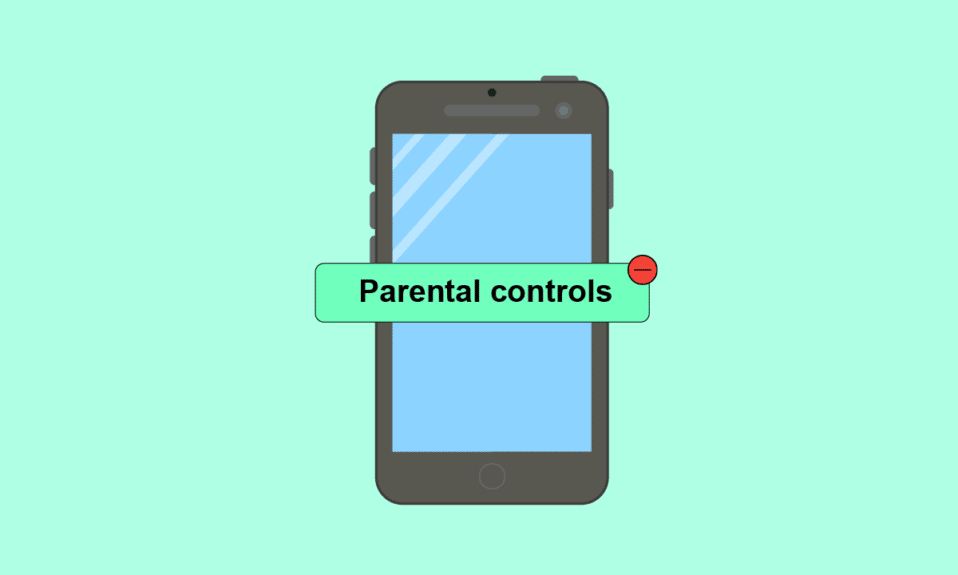
如果您是想要查看或過濾孩子在 Internet 上查看的內容的家長,您可以使用家長控制功能,該功能幾乎在所有平台上都可用。 它允許您監控和限制您的孩子在線查看的人。 您的父母是否已經使用家長控制來限制您的瀏覽瀏覽,您是否想知道如何在沒有密碼的情況下關閉家長控制? 以及如何關閉 iPhone 上的家長控制? 本文將為您提供與家長控制相關的更多信息。 它將解決您的所有疑問,例如如何刪除 Android 手機上的家長控制以及如何破解家長控制設置。 那麼,讓我們潛入水中吧!
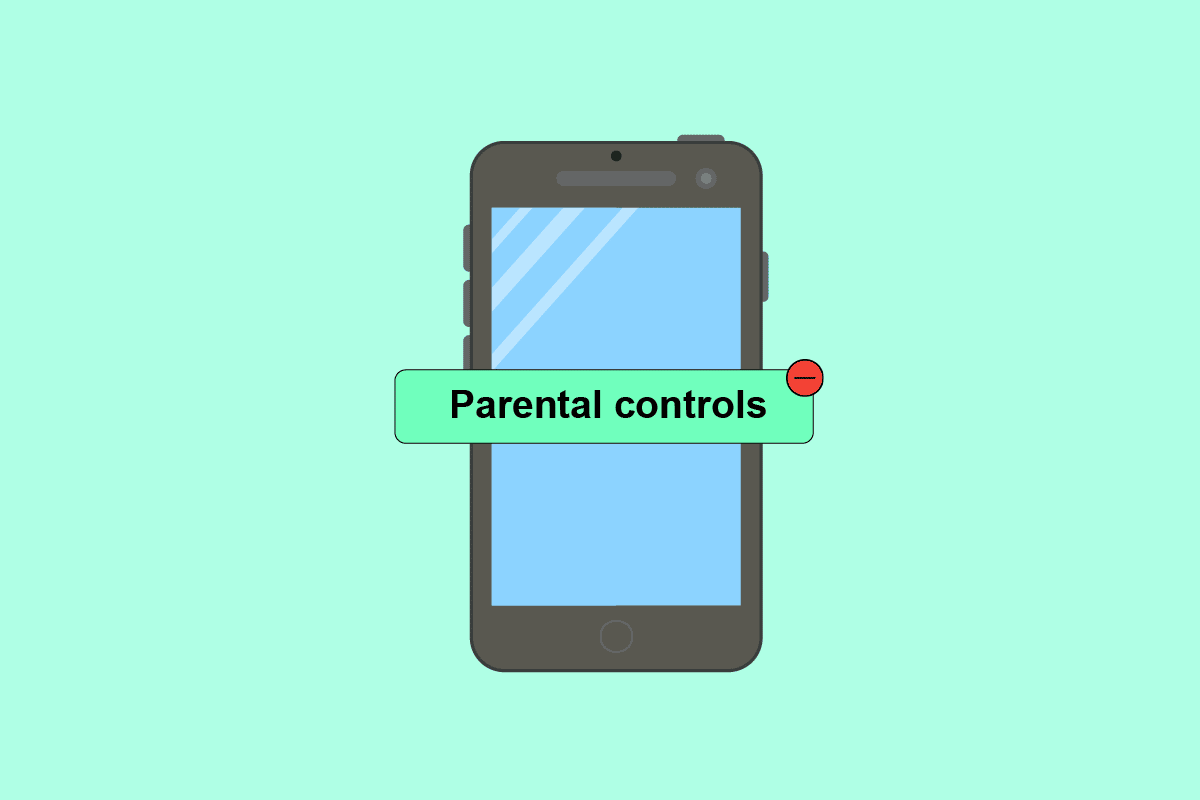
內容
- 如何在沒有密碼的情況下關閉家長控制
- 家長控制是否適用於隱身模式?
- 恢復出廠設置會刪除家長控制嗎?
- 如何找出我的家長控制密碼?
- 你如何破解家長控制設置?
- 如何禁用家長控制?
- 如何強制關閉家長控制?
- 如何在父母不知情的情況下關閉家長控制?
- 如果您忘記了密碼,如何擺脫家長控制?
- 如何在沒有密碼的情況下刪除家長控制? 如何在沒有密碼的情況下關閉家長控制?
- 如何在 iPhone 上關閉家長控制?
- 如何在 iPhone 上關閉沒有密碼的家長控制?
- 如何在 Android 上刪除家長控制?
- 如何在沒有 Pin 的情況下關閉 Android 上的家長控制?
- 如何在沒有 PIN 的情況下刪除 Play Store 上的家長控制?
如何在沒有密碼的情況下關閉家長控制
您將在本文中進一步了解如何在沒有密碼的情況下關閉家長控制並破解家長控制設置。 繼續閱讀以詳細了解它。
注意:由於智能手機沒有相同的設置選項,因此它們因製造商而異。 因此,在更改設備上的任何內容之前,請確保設置正確。
家長控制是否適用於隱身模式?
不,家長控制無法看到隱身模式。 在隱身模式下,您的瀏覽歷史記錄、站點數據、cookie 或表單中輸入的數據都不會保存在您的設備或瀏覽器上。 YouTube 上也可以使用隱身模式,這與在 chrome 中相同,您觀看或搜索過的所有視頻都將不可用,因為它們沒有被保存。
恢復出廠設置會刪除家長控制嗎?
是的。 將您的手機恢復出廠設置會刪除您的所有設置,其中還包括從您的設備中刪除家長控制。
如何找出我的家長控制密碼?
您無法找到家長控制設置的密碼。 相反,您可以通過以下步驟關閉家長控制:
注意:在這裡,我們考慮了必須刪除家長控制的 Google Play 商店。
1. 在您的設備上打開設置應用程序。
2. 向下滑動並點擊應用程序,如圖所示。
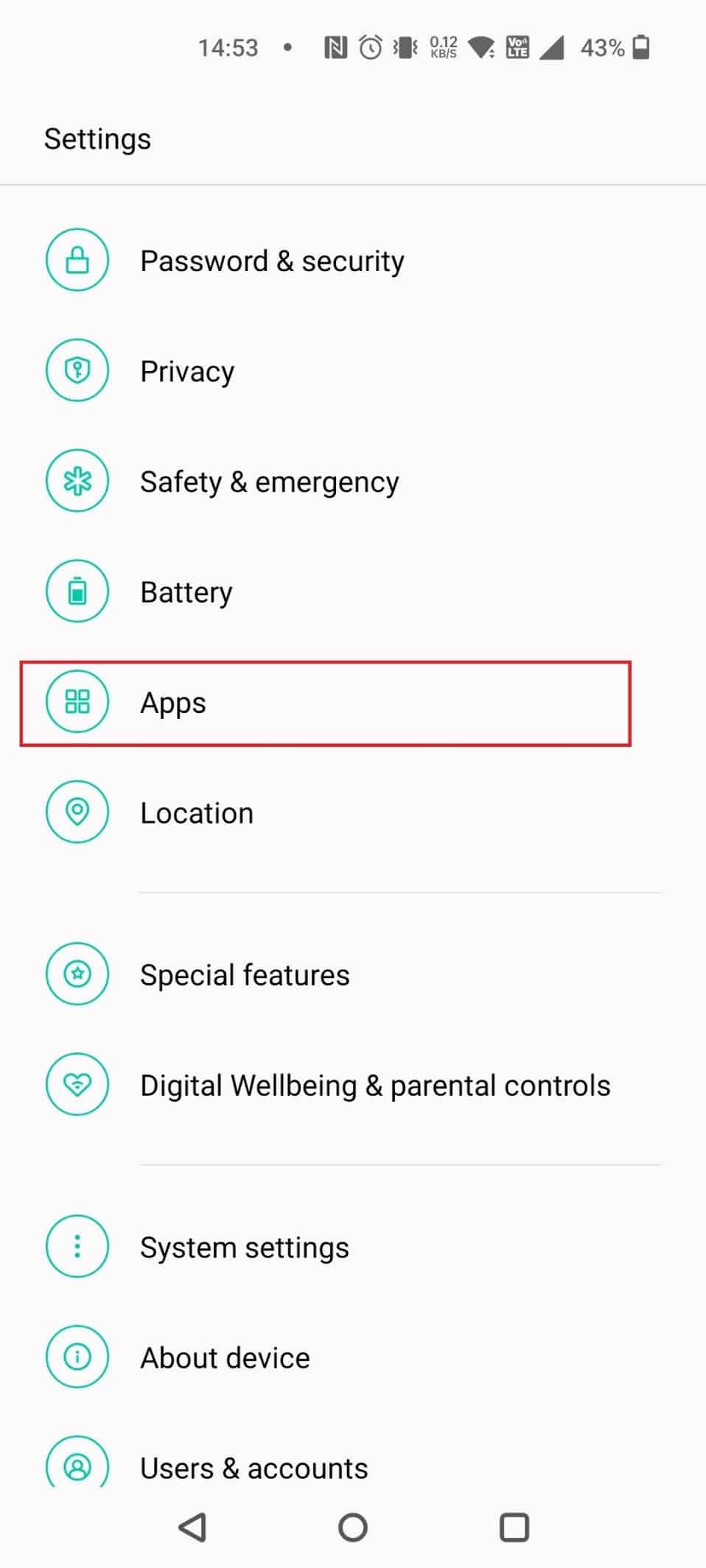
3. 點擊應用管理。

4. 點擊Google Play 商店。
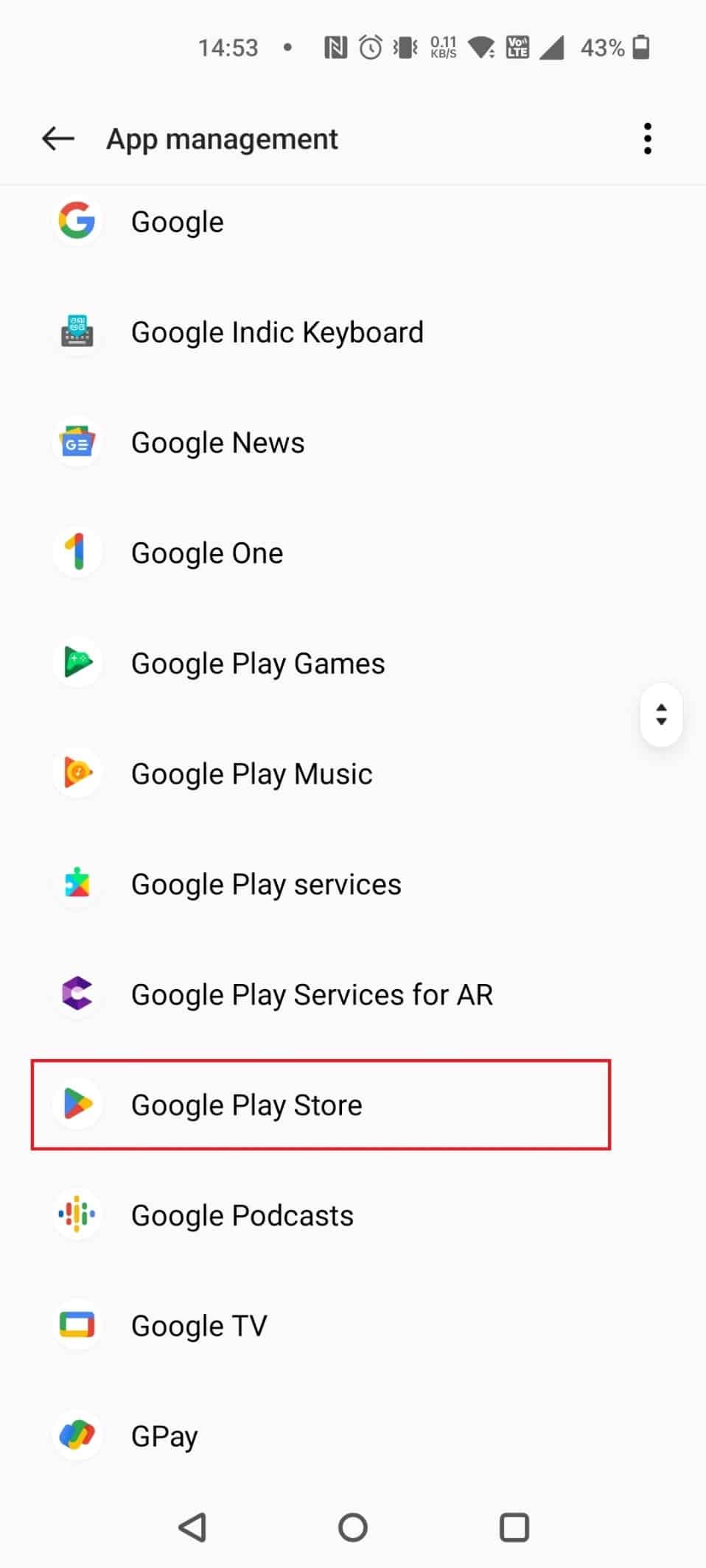
5. 點擊存儲使用。
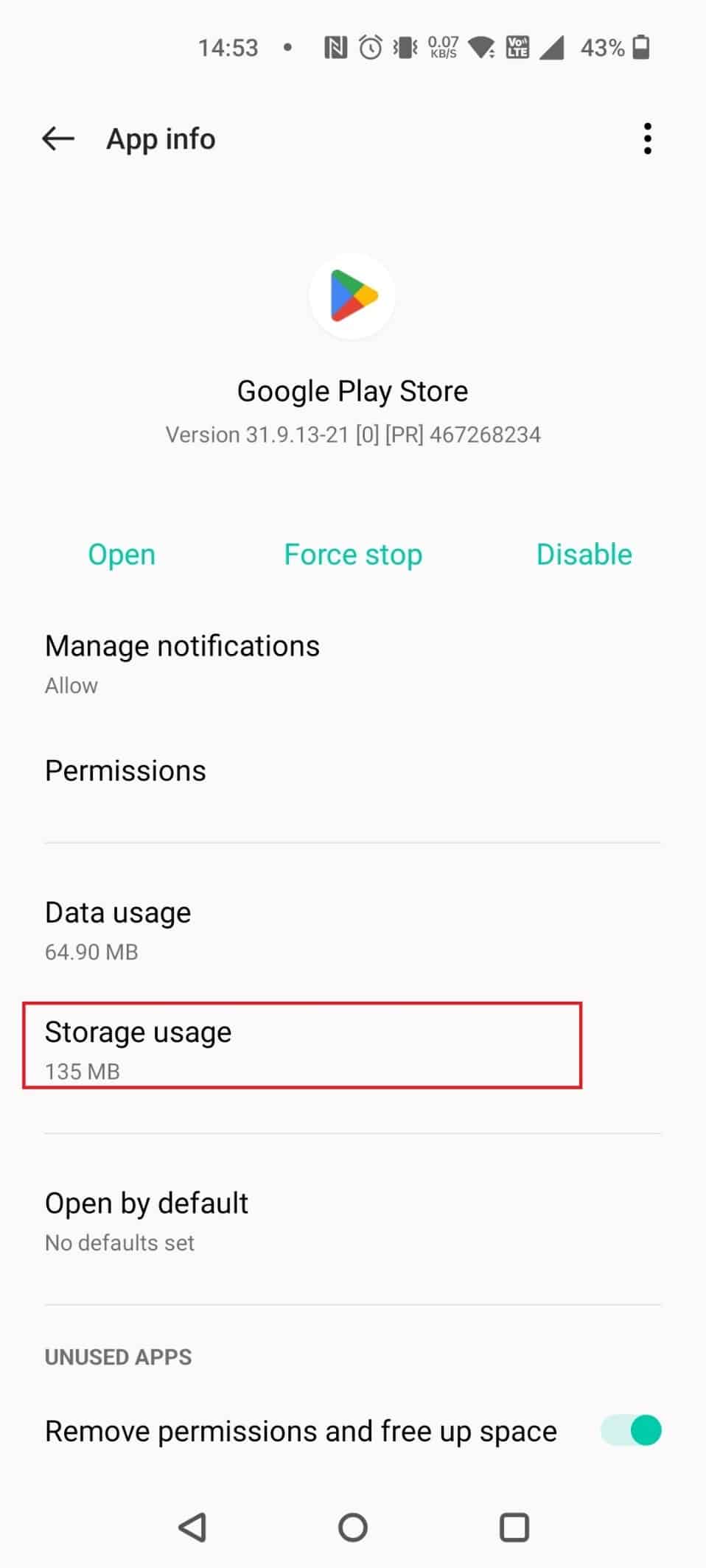
6.接下來,點擊清除緩存。
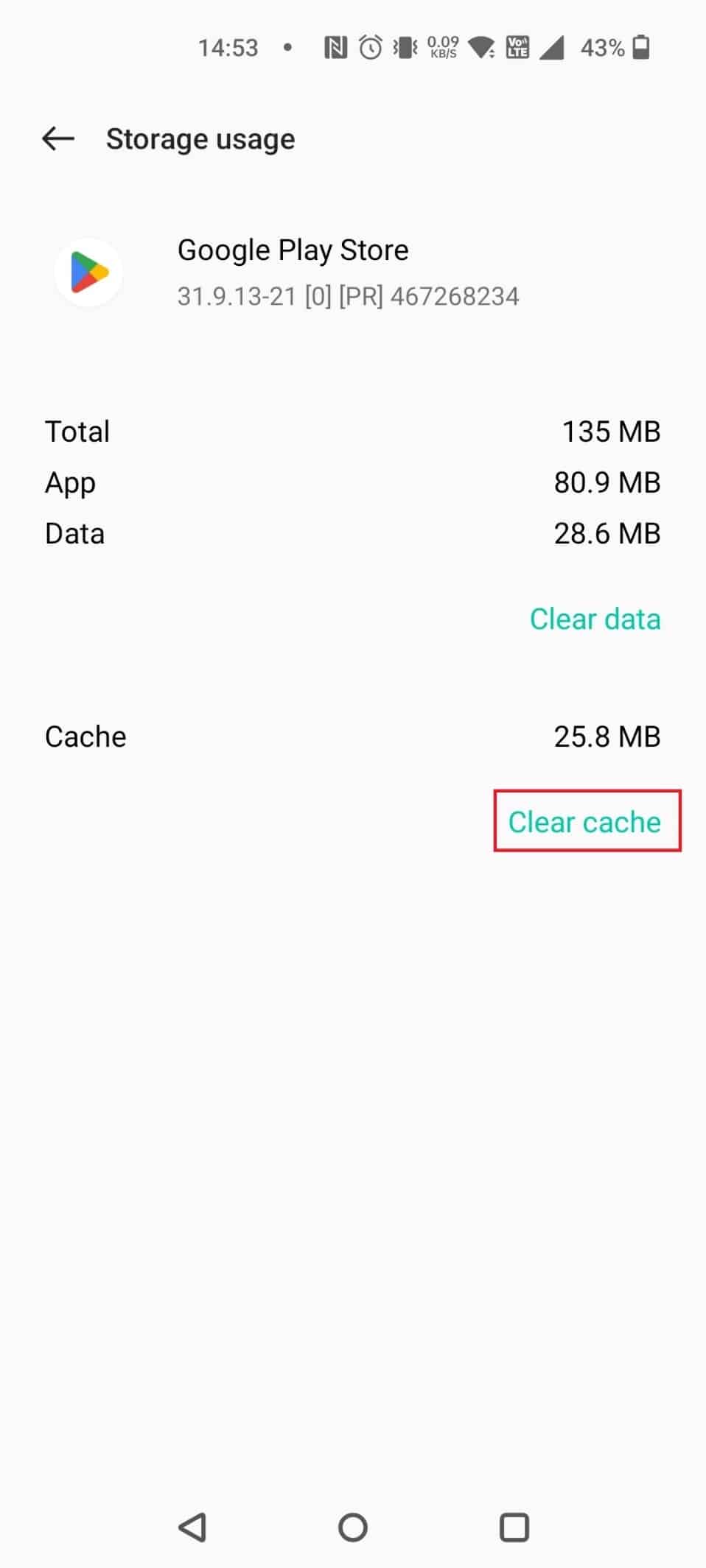
這將刪除 Google Play 商店上的控件。 這是在不通知父母和任何密碼的情況下刪除家長控制的方法。
另請閱讀:如何關閉 AT&T 消息備份和同步
你如何破解家長控制設置?
您可以按照上述步驟破解並刪除手機上的家長控制設置。
如何禁用家長控制?
如果您不知道家長控制密碼,您可以按照上述步驟禁用家長控制。
但是,如果您知道設備上家長控制的密碼,請按照下面提到的步驟成功禁用它。
1. 在手機上打開Play 商店應用。
2. 點擊右上角的個人資料圖標。
3. 然後,點擊設置選項。
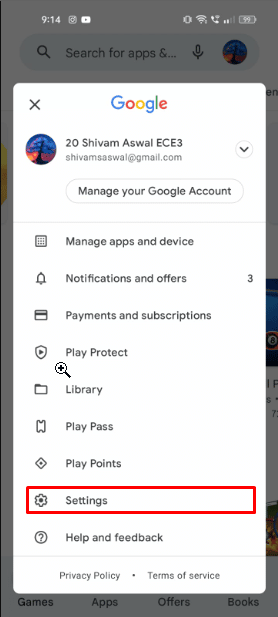
4. 點擊家庭選項以打開下拉菜單。
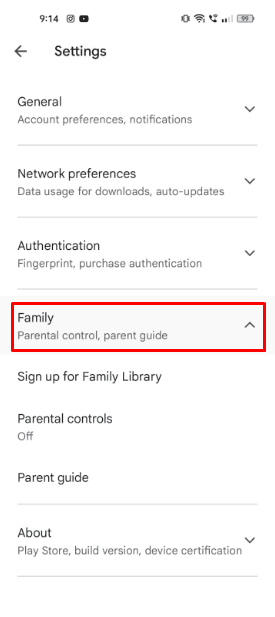
5.關閉家長控制的切換開關將其關閉。
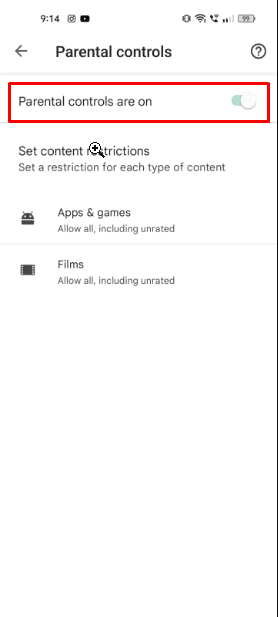
6. 輸入家長控制 PIN以成功禁用家長控制。
如何強制關閉家長控制?
即使沒有 PIN,也可以通過刪除您的 Google Play 商店記錄來避免家長控制。 此操作將刪除所有家長控制並擦除搜索歷史記錄,而不會刪除 Play 商店中的任何下載內容。 讓我們看看這個步驟:
1. 在您的 Android 設備上打開設置。
2. 點擊應用>管理應用 > Google Play 商店。
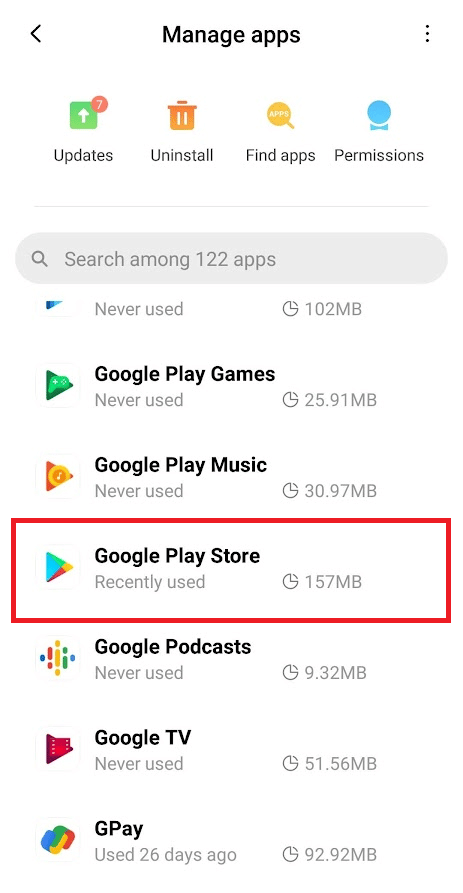
3. 點擊強制停止 > 確定。
4. 點擊屏幕底部的清除數據選項。
5. 然後,從彈出窗口中,點擊清除緩存和清除所有數據選項。
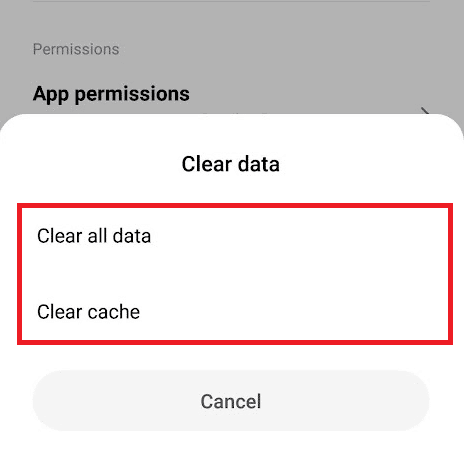

另請閱讀:如何關閉 Fortnite 上的家長控制
如何在父母不知情的情況下關閉家長控制?
您應該按照上述步驟在父母不知情的情況下關閉家長控制。
如果您忘記了密碼,如何擺脫家長控制?
如果您通過幾個簡單的步驟忘記了密碼,以下是有關如何擺脫家長控制的指南。
1. 在您的設備上打開設置應用程序。
2. 向下滑動並點擊應用程序 > 應用程序管理。

3. 點擊Google Play 商店 > 存儲使用 > 清除緩存。
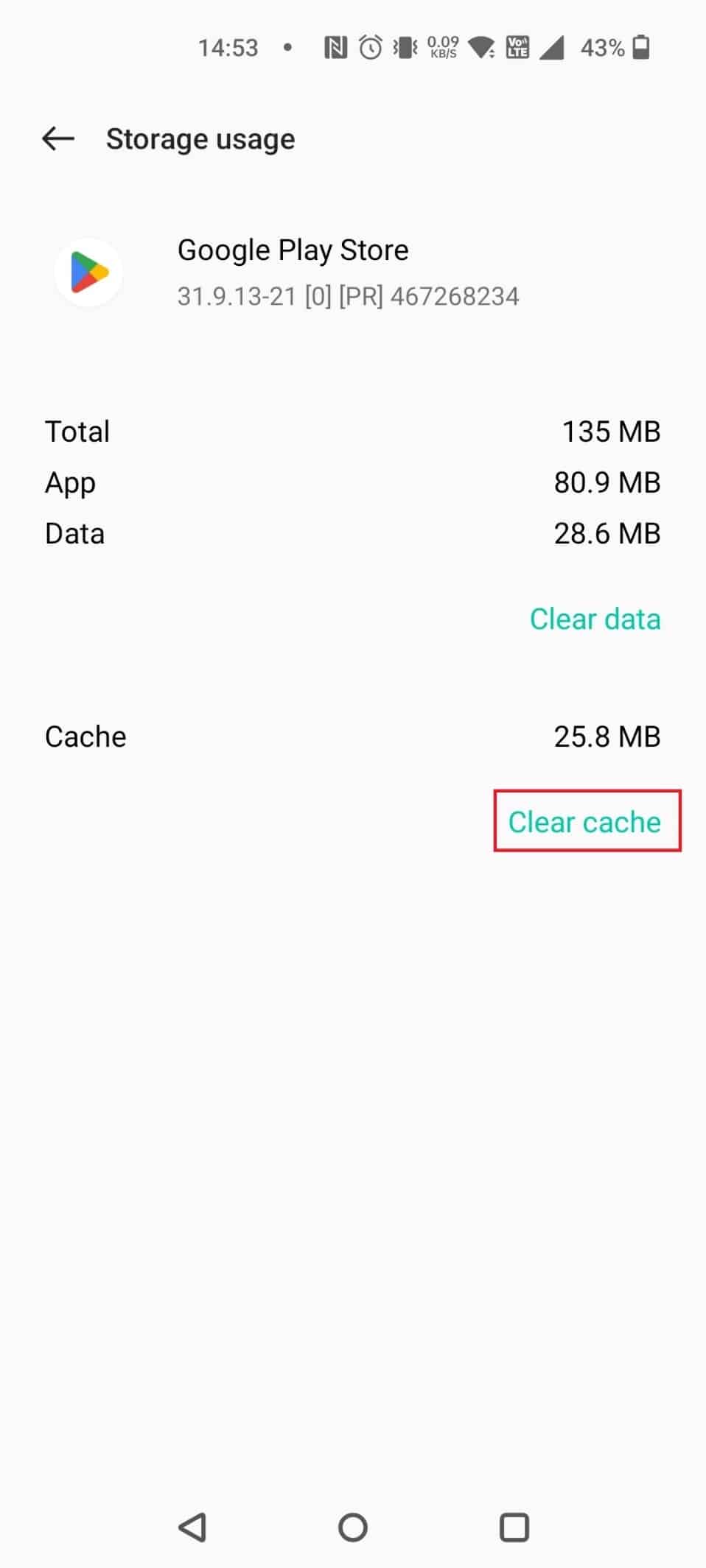
如何在沒有密碼的情況下刪除家長控制? 如何在沒有密碼的情況下關閉家長控制?
您可以按照上述步驟在沒有任何密碼的情況下刪除家長控制。
如何在 iPhone 上關閉家長控制?
iPhone 上的家長控制可讓您監控和限制您的孩子在線查看的內容。 關閉 iPhone 上的家長控制需要密碼,因此請確保您可以訪問手機的密碼。 一旦您知道如何在沒有密碼的情況下在 Android 設備上關閉家長控制,以下是有關如何通過幾個簡單步驟在 iPhone 上關閉家長控制的指南。
1. 打開 iPhone 上的設置應用程序以訪問您設備的設置頁面。
2.接下來,點擊屏幕時間選項。
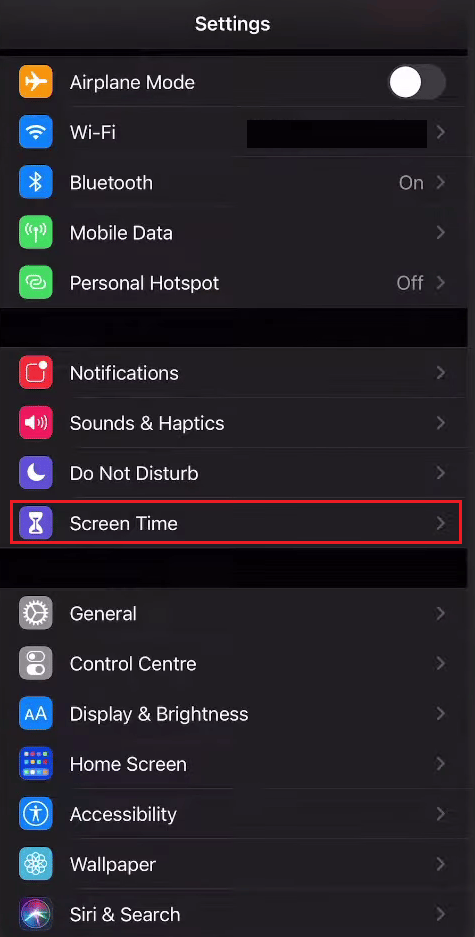
3. 點擊內容和隱私限制。
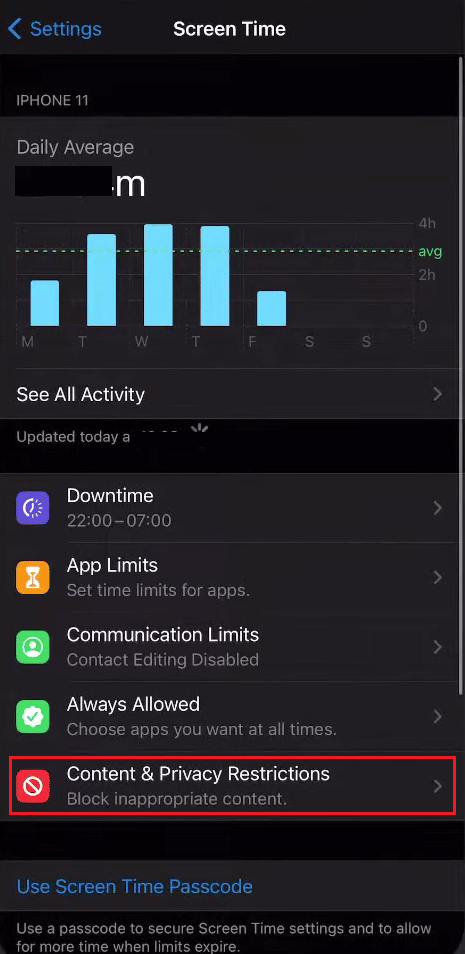
4. 輸入正確的密碼。
5. 要最終禁用 iPhone 上的家長控制,請關閉內容和隱私限制選項的切換。
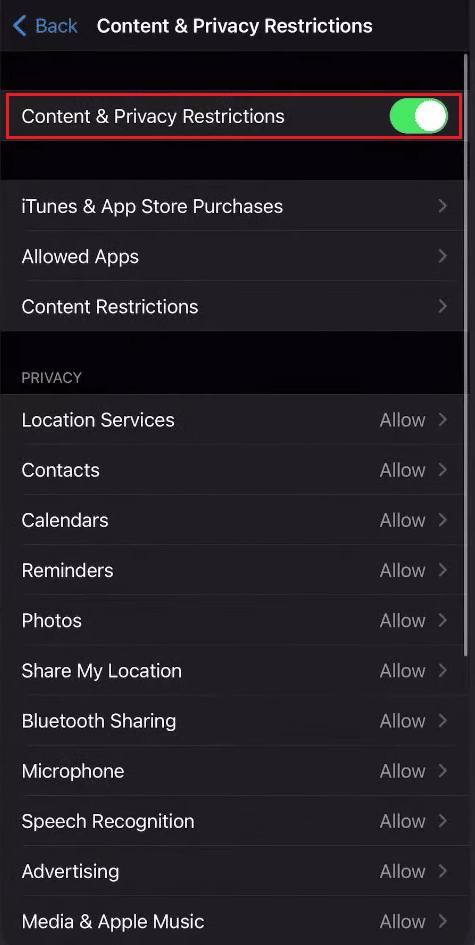
注意:運行 iOS 12 及更高版本的 iPhone 是唯一支持屏幕時間功能的設備,但在早期的 iOS 版本中,可以在設置頁面上找到限制選項。 每個 iOS 版本的其餘步驟都是相同的。
另請閱讀:如何在 iPhone 上關閉隱身模式
如何在 iPhone 上關閉沒有密碼的家長控制?
通常,如果您嘗試從 iPhone 的設置應用程序中關閉家長控制,您需要輸入密碼。 但是還有一種間接的方法可以在沒有密碼的情況下關閉家長控制。 這是有關如何通過幾個簡單的步驟在沒有密碼的情況下關閉 iPhone 上的家長控制的指南。
1. 在您的 Macbook 或 Mac 上啟動 iTunes 應用程序,然後使用USB 數據線將您的 iPhone 連接到您的Mac 。
2. 然後,單擊 iTunes 主屏幕左上方的設備圖標。
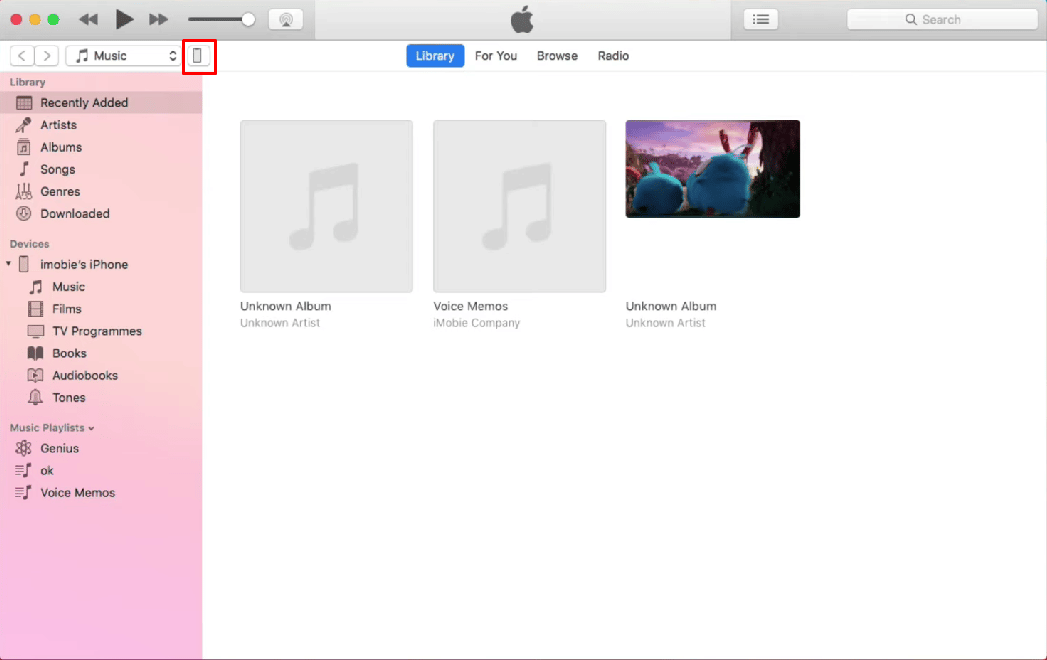
3. 現在,在設備菜單下,單擊恢復備份... ,然後選擇您要恢復的先前備份。
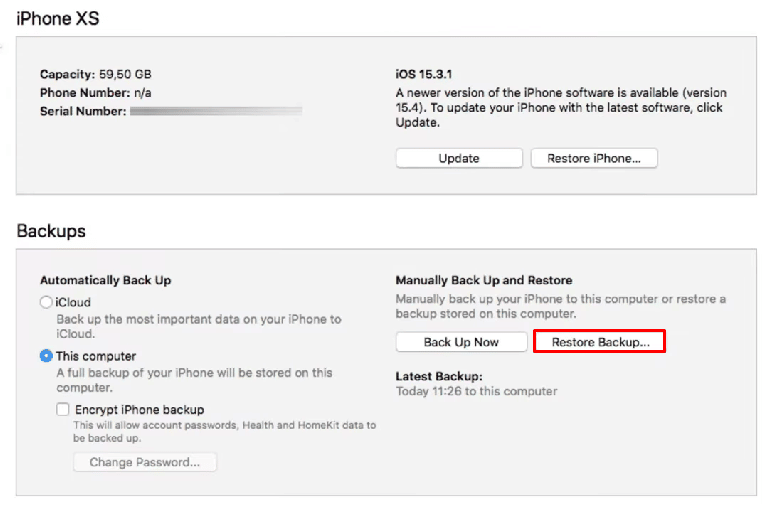
4. 要恢復您的 iPhone,請單擊“恢復”選項。
將 iPhone 恢復到以前的版本後,您可以輕鬆地重置屏幕使用時間或家長控制密碼。
如何在 Android 上刪除家長控制?
讓我們看看如何在 Android 上刪除家長控制:
1. 啟動設置應用程序並點擊應用程序。
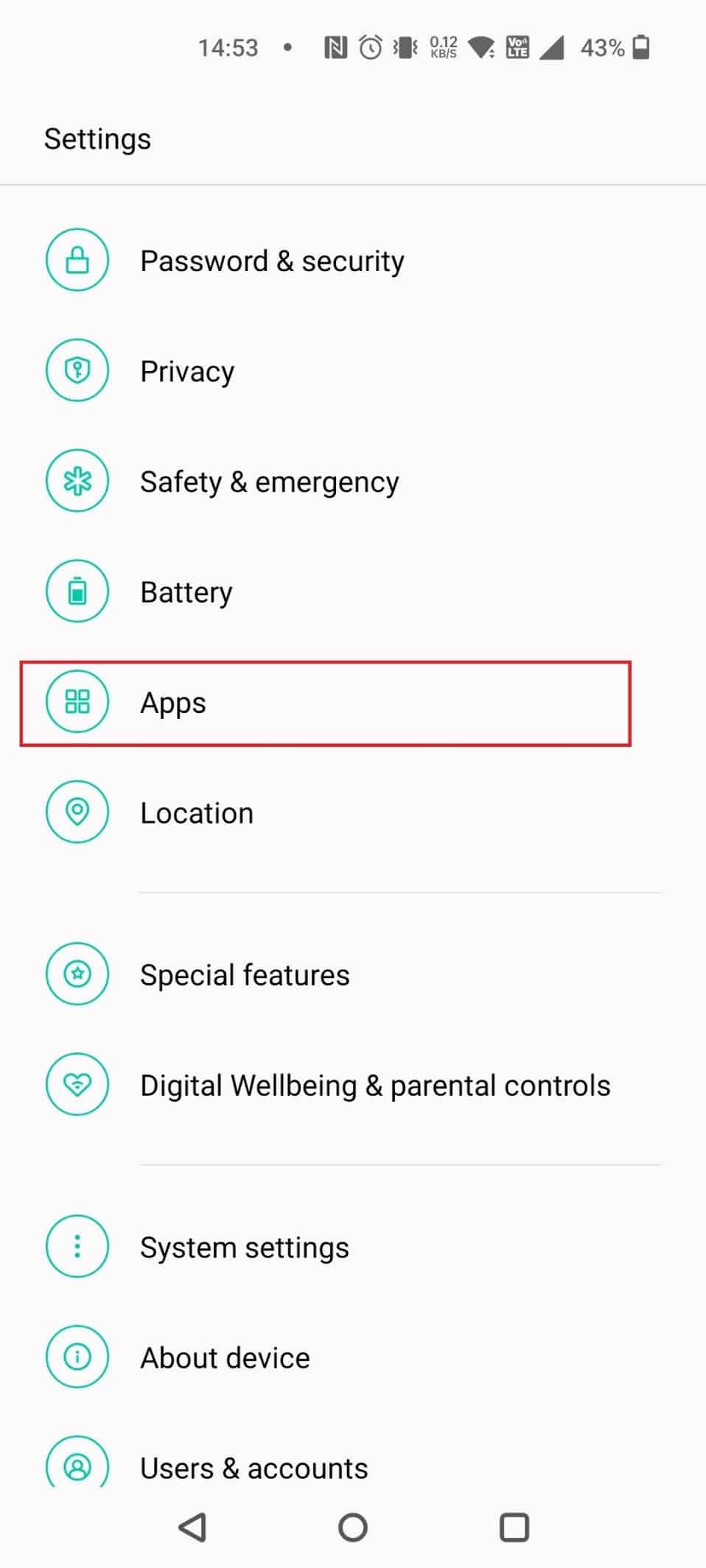
2. 然後,點擊應用管理 > Google Play 商店。
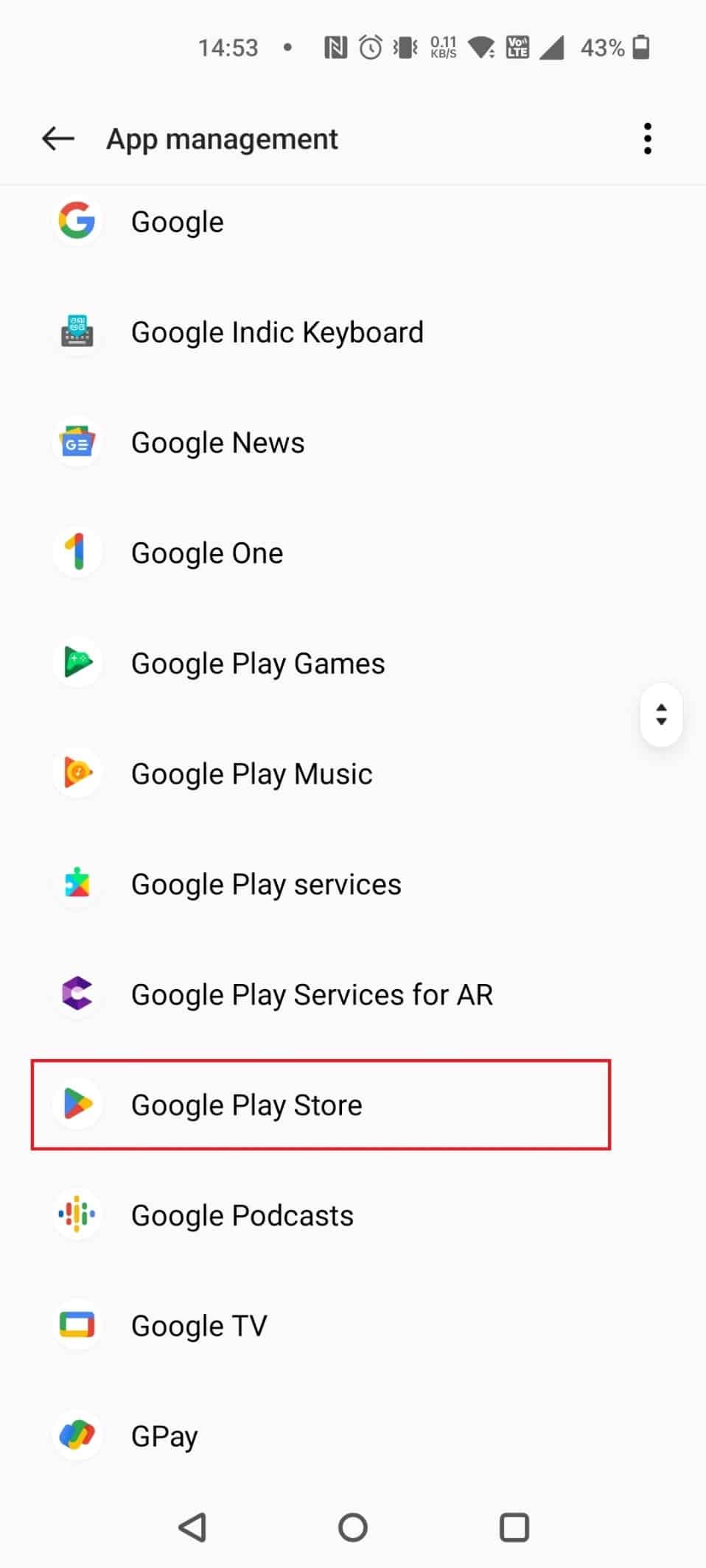
3. 點擊存儲使用 > 清除緩存。
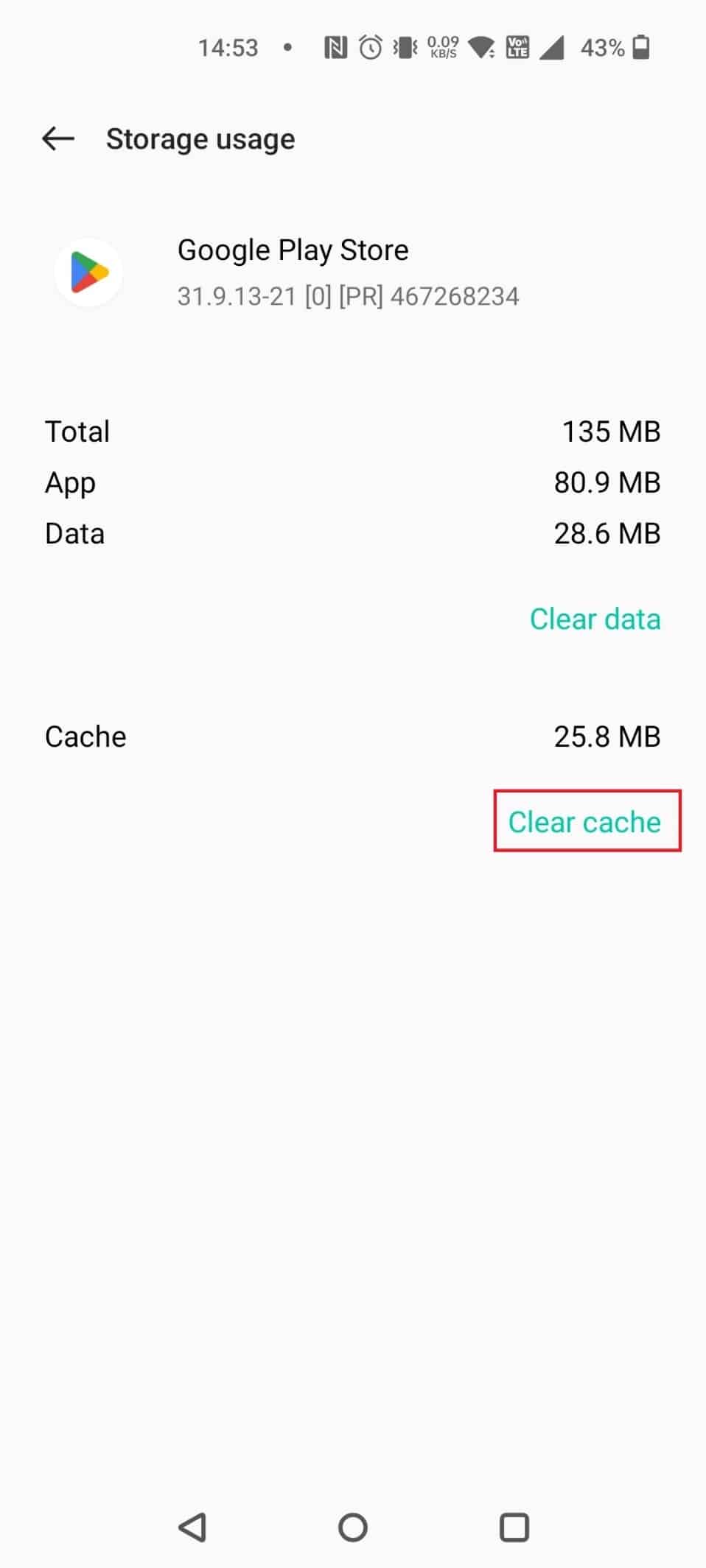
另請閱讀:如何在 Google 中切換電子郵件以進行家長控制
如何在沒有 Pin 的情況下關閉 Android 上的家長控制?
要從 Google Play 商店關閉家長控制,您需要訪問 PIN。 但如果您不知道自己的 PIN 碼,則可以藉助上述步驟清除 Play 商店應用的緩存。
如何在沒有 PIN 的情況下刪除 Play Store 上的家長控制?
如果您忘記了 Play 商店中的家長控制 PIN,並且想要刪除家長控制,那麼這裡有一個指南,說明如何在沒有 PIN 的情況下在 Play 商店中刪除家長控制。
1. 在您的設備上打開設置應用程序。
2. 點擊應用 > 應用管理 > Google Play 商店 > 存儲使用。
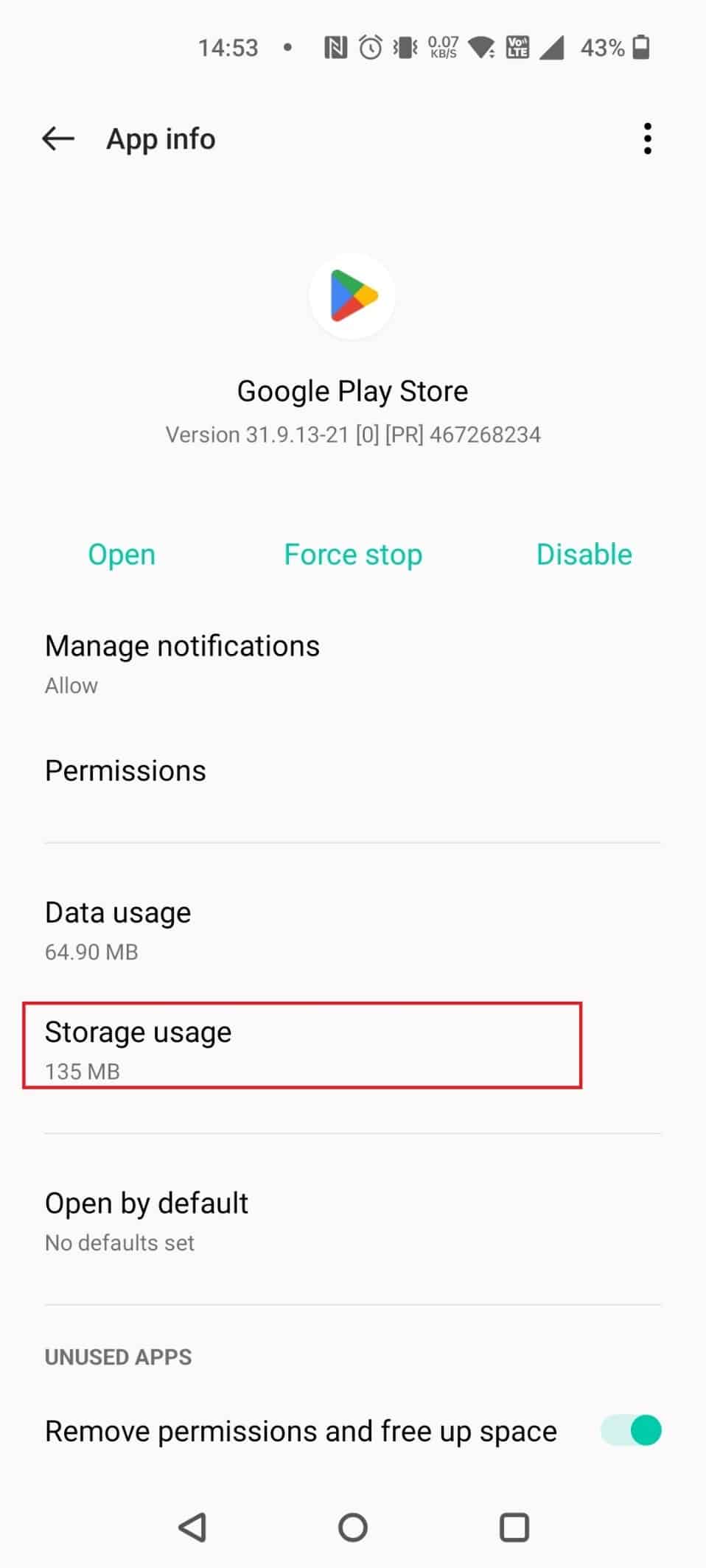
3. 最後,點擊清除緩存以刪除家長控制。
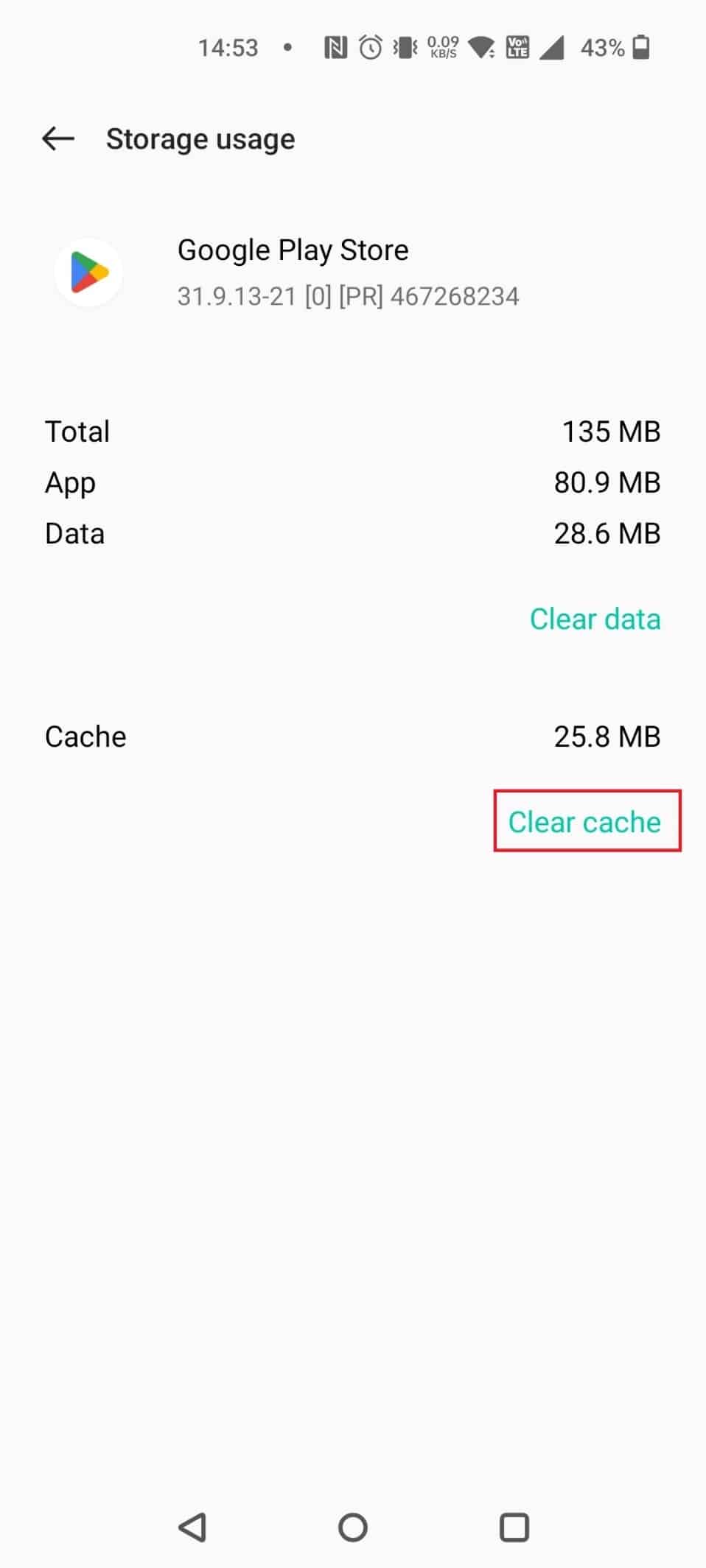
這是在沒有 PIN 的情況下在 Playstore 上刪除家長控制的唯一方法。
推薦:
- 如何刪除 Facebook 約會資料
- 如何刪除 iPhone 日曆病毒
- 如何在父母不知情的情況下禁用 MMGuardian
- 如何在沒有家長許可的情況下刪除家庭鏈接
我們希望您學會瞭如何在沒有密碼的情況下關閉家長控制並刪除 Android 上的家長控制。請隨時通過下面的評論部分與我們聯繫,提出您的疑問和建議。 另外,讓我們知道您接下來想了解什麼。
